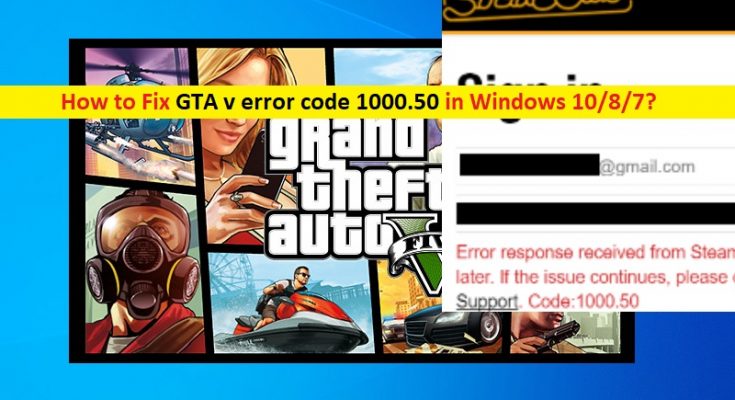Windows10 / 8/7の「GTAvエラーコード1000.50」とは何ですか?
Steamクライアントを介してGTAVゲーム(Grand Threat Auto V)を起動/プレイしようとしたときに、Windows10 / 8/7コンピューターのSteamクライアントで「GTAvエラーコード1000.50」エラーが発生した場合は、解決。ここでは、問題を解決するための簡単な手順/方法について説明します。議論を始めましょう。
「GrandTheftAuto(GTA)」:Grand Theft Autoは、DavidJonesとMikeDailyによって作成された一連のアクションアドベンチャーゲームです。このゲームは、Android、Dreamcast、Fire OS、Game Boy Advance、Game Boy Color、iOS、macOS、Microsoft Windows、MS-DOS、Nintendo DS、Nintendo Switch、Oculus Quest 2、PlayStation、PlayStation 2、PlayStation 3、PlayStationで利用できます。 4、PlayStation 5、PlayStation Portable、Windows Phone、Xbox、Xbox 360、Xbox One、XboxシリーズX / S。
グランドセフトオートシリーズは、各エリアで使用されるグラフィックス機能のプライマリレベルにちなんで名付けられた別々の架空の宇宙に分割されています。オリジナルのグランドセフトオート、その拡張、そしてその鳴き声は2Dユニバースと見なされます。グランドセフトオートIIIとその続編は3Dユニバースと見なされますグランドセフトオートIVの拡張版とグランドセフトオートV(GTA V)はHDユニバースと見なされます。
ただし、Windows10 / 8/7コンピューターでSteamクライアントを介してGTAV(Grand Theft Auto V)ゲームを起動しようとすると、SocialClubランチャーで「GTAvエラーコード1000.50」エラーが発生したとの報告がありました。この問題の背後には、根本的なRockstarサーバーの問題、Steamクライアント/ソーシャルクラブプロセスの問題、必要な管理者権限がSteamまたはSocialClubランチャーまたはGrandTheft Auto Vゲームに付与されていないなど、いくつかの理由が考えられます。
この問題は、ネットワークやTCP / IPの不整合などのネットワーク接続の問題が原因で発生する可能性があるため、ルーターなどのネットワークデバイスを再起動またはリセットすることで問題を修正できます。このエラーの背後にあるもう1つの考えられる理由は、Steamサービスクライアントが不安定な状態でスタックしていること、およびGrand Theft Auto V(GTA V)ゲームのインストールファイルが破損していることです。解決策を探しましょう。
Windows10 / 8/7でGTAVエラーコード1000.50を修正するにはどうすればよいですか?
方法1:「PC修復ツール」で「GTAVエラーコード1000.50」を修正する
この問題がWindowsPCの問題が原因で発生した場合は、「PC修復ツール」を使用して問題の修正を試みることができます。このソフトウェアは、BSODエラー、DLLエラー、EXEエラー、プログラム/アプリケーションの問題、マルウェアまたはウイルスの問題、その他のシステムの問題を数回クリックするだけで見つけて修正することができます。以下のボタン/リンクから入手できます。
方法2:ソーシャルクラブのサービス/サーバーのステータスを確認する
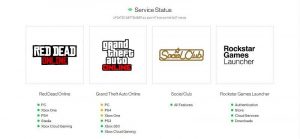
問題のトラブルシューティングを行う前に、SocialClubサーバー/サービスが正しく稼働していることを確認する必要があります。ソーシャルクラブのサービス/サーバーステータスは、「https://support.rockstargames.com/servicestatus?oldsiteredirect=」ページで確認でき、サーバー/サービスに問題がないかどうかを確認できます。サービスに問題があるか、サーバーのメンテナンスが行われていることを調査する場合は、サーバーの問題が解決するまで待つ必要があります。
方法3:タスクマネージャーでソーシャルクラブとSteamプロセスを強制終了する
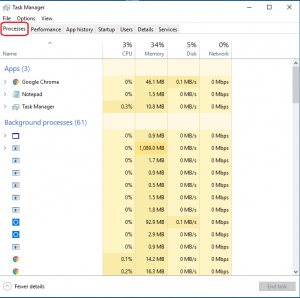
この問題を解決する1つの可能な方法は、タスクマネージャーでSocialClubとSteamのプロセスを完全に閉じることです。
ステップ1:キーボードの「CTRL + SHIFT + ESC」キーを押して、「タスクマネージャー」を開きます
ステップ2:[プロセス]タブで、Steamに関連するプロセスを1つずつ見つけて右クリックし、[タスクの終了]を選択してプロセスを閉じます。ソーシャルクラブのプロセスについて同じ手順を繰り返し、それらを閉じます
ステップ3:完了したら、Steamクライアントを起動してGrand Theft Auto V(GTA V)ゲームを起動し、それが機能するかどうかを確認します。
方法4:管理者権限でSteamクライアントを実行する
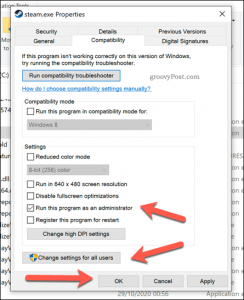
この問題を解決するために、Steamクライアントに管理者権限を与えることができます。
ステップ1:「ファイルエクスプローラー」を開き、Steamクライアントインストールフォルダーまたは次のパスに移動します
C:\ Program Files(x86)\ Steam
ステップ2:正しいパスに入ったら、「Steam.exe」を右クリックして「プロパティ」を選択します。 [プロパティ]で[互換性]タブをクリックし、[このプログラムを管理者として実行する]チェックボックスをオンにしてから、[適用]と[OK]ボタンを押して変更を保存します。
ステップ3:完了したら、SteamクライアントとGrand Theft Auto Vを再起動し、それが機能するかどうかを確認します。
方法5:「Steamサービスクライアント」サービスを再起動します
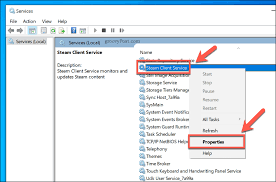
ステップ1:キーボードの「Windows + R」キーを押し、「実行」ウィンドウに「services.msc」と入力し、「OK」ボタンを押して「サービス」ウィンドウを開きます
ステップ2:開いたウィンドウで、[Steamクライアントサービス]を見つけて右クリックし、[プロパティ]を選択します
ステップ3:[全般]タブで[停止]ボタンをクリックしてサービスを停止し、数秒後に[サービスステータス]セクションの[開始]ボタンをクリックしてから、[適用]ボタンと[OK]ボタンをクリックして保存します。変更します。完了したら、問題が解決したかどうかを確認してください。
方法6:ルーターを再起動またはリセットします
この問題は、TCP / IPまたはネットワークの不整合が原因で発生する可能性がありますルーター/ネットワークデバイス。この問題は、ルーターのリセットまたは再起動を実行することで修正できます。
ルーターを再起動します。
これを行うには、ルーターの電源を切り、ルーターから電源ケーブルを抜きます。また、接続されているすべてのデバイスをルーターから外します。約10〜20秒後、電源ケーブルをルーターに接続し直して、電源を入れます。接続が確立され、コンピューターがルーターに接続されるのを待ち、ネットワーク関連の問題が解決されているかどうかを確認します。
ルーターをリセットします。
これを行うには、鋭利な物体を使用してルーターの「リセット」ボタンを押し続け、同時に葉のLEDが点滅するまで「リセット」ボタンを約10秒間押し続けます。終了したら、Grand Theft Auto Vゲームのプレイを再試行し、エラーが解決されるかどうかを確認します。
方法7:「GrandTheft Auto V(GTAV)」ゲームに関連するゲームファイルの整合性を確認する
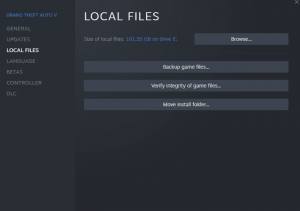
グランドセフトオートVゲームに関連する破損または欠落しているゲームファイルは、ゲームファイルの整合性を検証することで修正または修復できます。
ステップ1:WindowsPCでSteamクライアントを開き、[ライブラリ]に移動し、[Grand Theft Auto V]を見つけて右クリックし、[プロパティ]を選択します
ステップ2:[ローカルファイル]タブをクリックし、[ゲームファイルの整合性を確認する]ボタンをクリックします
ステップ3:これにより、破損または欠落しているゲームファイルが再インストールされます。完了したら、Grand Theft Auto Vゲームのプレイを再試行し、それが機能するかどうかを確認します。
結論
この投稿は、いくつかの簡単な手順/方法でWindows10 / 8/7でGTAVエラーコード1000.50を修正する方法についてあなたを助けたと確信しています。あなたはそうするために私たちの指示を読んでそれに従うことができます。投稿が本当に役に立った場合は、他の人と投稿を共有して助けてもらうことができます。それで全部です。提案や質問がある場合は、下のコメントボックスに書き込んでください。